Przeczytaj załączniki
Czasami nadawcy mogą dołączać pliki do swoich e-maili. Po otrzymaniu tych wiadomości e-mail możesz zapisać załączniki, aby je przeczytać, lub wyświetlić podgląd bezpośrednio w okienku odczytu lub oknie wiadomości. Ten samouczek pokaże, jak bezpośrednio czytać załączniki, a także konfigurować ustawienia podglądu załączników.
- Wyświetl podgląd załączników w okienku odczytu lub oknie wiadomości
- Czytaj załączniki w ich domyślnych programach
- Włącz lub wyłącz podgląd załączników
Note: Metody przedstawione na tej stronie dotyczą programu Microsoft Outlook 2019 na komputer w systemie Windows 10. Instrukcje mogą się znacznie lub nieznacznie różnić w zależności od wersji programu Microsoft Outlook i środowiska Windows.
Wyświetl podgląd załączników w okienku odczytu lub oknie wiadomości
Czytając wiadomość e-mail w okienku odczytu lub oknie wiadomości, możesz kliknąć określony załącznik poniżej tematu, aby wyświetlić podgląd bezpośrednio.

Uwagi: podczas podglądu załącznika w okienku odczytu lub oknie wiadomości możesz kliknąć Powrót do wiadomości nad załącznikami, aby powrócić do treści wiadomości.

Szybko zapisuj wszystkie załączniki z wielu / wszystkich e-maili w Outlooku
Ogólnie rzecz biorąc, możemy zapisać wszystkie załączniki z jednego e-maila, włączając zakładkę Narzędzia załączników i stosując funkcję Zapisz wszystko. Jeśli jest wiele e-maili, musimy wielokrotnie powtarzać tę operację. Teraz dzięki niesamowitemu trzeciemu narzędziu - Zapisz wszystkie załączniki, możesz szybko zapisać wszystkie załączniki z wielu lub wszystkich e-maili za pomocą kilku kliknięć!
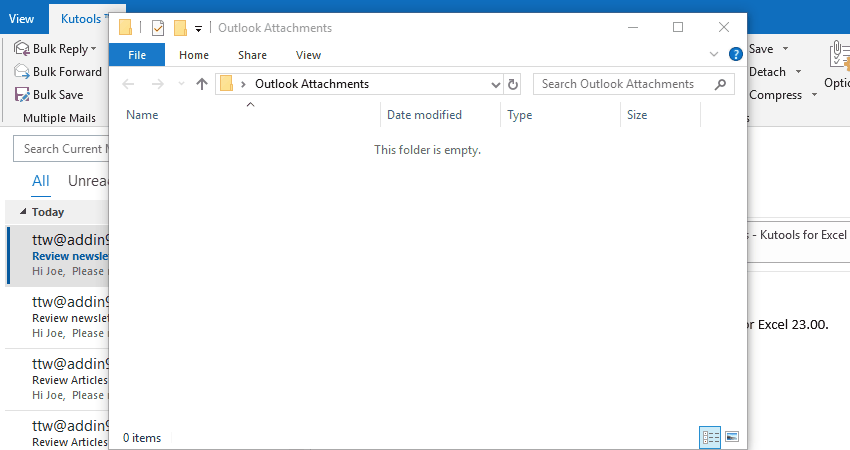
Czytaj załączniki w ich domyślnych programach
Czytając wiadomość e-mail w okienku odczytu lub oknie wiadomości, kliknij dwukrotnie określony załącznik, aby otworzyć go w domyślnym programie otwierającym, a następnie przeczytaj go dokładnie.

Włącz lub wyłącz podgląd załączników
Jeśli chcesz uniemożliwić podgląd załącznika w okienku odczytu lub oknie wiadomości, możesz wyłączyć podgląd załącznika. Ponadto możesz wyłączyć podgląd załącznika tylko dla określonego typu pliku.
1. Kliknij filet > Opcje.
2. W oknie dialogowym Opcje programu Outlook kliknij Centrum zaufania na lewym pasku, a następnie kliknij Ustawienia Centrum zaufania przycisk.

3. W oknie dialogowym Centrum zaufania możesz wyłączyć lub włączyć podgląd załączników w następujący sposób:
(1) Możesz wyłączyć podgląd załącznika dla wszystkich rodzajów załączników w następujący sposób: (1) kliknij Obsługa załączników w lewym pasku; (2) Zaznacz Wyłącz podgląd załącznika możliwość wyłączenia podglądu załączników.

Tips: Czyszczenie pliku Wyłącz podgląd załącznika opcja włączy podgląd załącznika.
(2) Możesz wyłączyć podgląd załącznika tylko dla określonego typu pliku, mówi rysunki Visio w następujący sposób: (1) kliknij Obsługa załączników w lewym pasku; (2) kliknij Podgląd załączników i dokumentów przycisk; (3) w oknie dialogowym Opcje podglądu pliku usuń zaznaczenie określonego typu pliku (Podgląd programu Microsoft Visio w moim przypadku) i kliknij OK przycisk.

Tips: Zaznaczenie aplikacji w oknie dialogowym Opcje podglądu pliku umożliwi podgląd tego typu załączników.
4, Kliknij OK kolejno przycisków, aby zapisać ustawienia.
Więcej artykułów ...
Najlepsze narzędzia biurowe
Kutools dla programu Outlook - Ponad 100 zaawansowanych funkcji, które usprawnią Twoje perspektywy
🤖 Asystent poczty AI: Natychmiastowe profesjonalne e-maile z magią AI — genialne odpowiedzi jednym kliknięciem, doskonały ton, biegła znajomość wielu języków. Zmień e-mailing bez wysiłku! ...
📧 Automatyzacja poczty e-mail: Poza biurem (dostępne dla POP i IMAP) / Zaplanuj wysyłanie wiadomości e-mail / Automatyczne CC/BCC według reguł podczas wysyłania wiadomości e-mail / Automatyczne przewijanie (Zasady zaawansowane) / Automatyczne dodawanie powitania / Automatycznie dziel wiadomości e-mail od wielu odbiorców na pojedyncze wiadomości ...
📨 Zarządzanie e-mail: Łatwe przywoływanie e-maili / Blokuj oszukańcze wiadomości e-mail według tematów i innych / Usuń zduplikowane wiadomości e-mail / Wiecej opcji / Konsoliduj foldery ...
📁 Załączniki Pro: Zapisz zbiorczo / Odłącz partię / Kompresuj wsadowo / Automatyczne zapisywanie / Automatyczne odłączanie / Automatyczna kompresja ...
🌟 Magia interfejsu: 😊Więcej ładnych i fajnych emotikonów / Zwiększ produktywność programu Outlook dzięki widokom na kartach / Zminimalizuj program Outlook zamiast go zamykać ...
>> Cuda jednym kliknięciem: Odpowiedz wszystkim, dodając przychodzące załączniki / E-maile chroniące przed phishingiem / 🕘Pokaż strefę czasową nadawcy ...
👩🏼🤝👩🏻 Kontakty i kalendarz: Grupowe dodawanie kontaktów z wybranych e-maili / Podziel grupę kontaktów na pojedyncze grupy / Usuń przypomnienia o urodzinach ...
O Cechy 100 Poczekaj na eksplorację! Kliknij tutaj, aby dowiedzieć się więcej.

